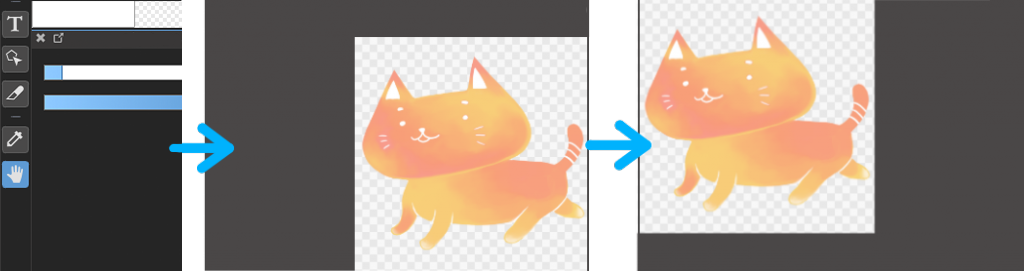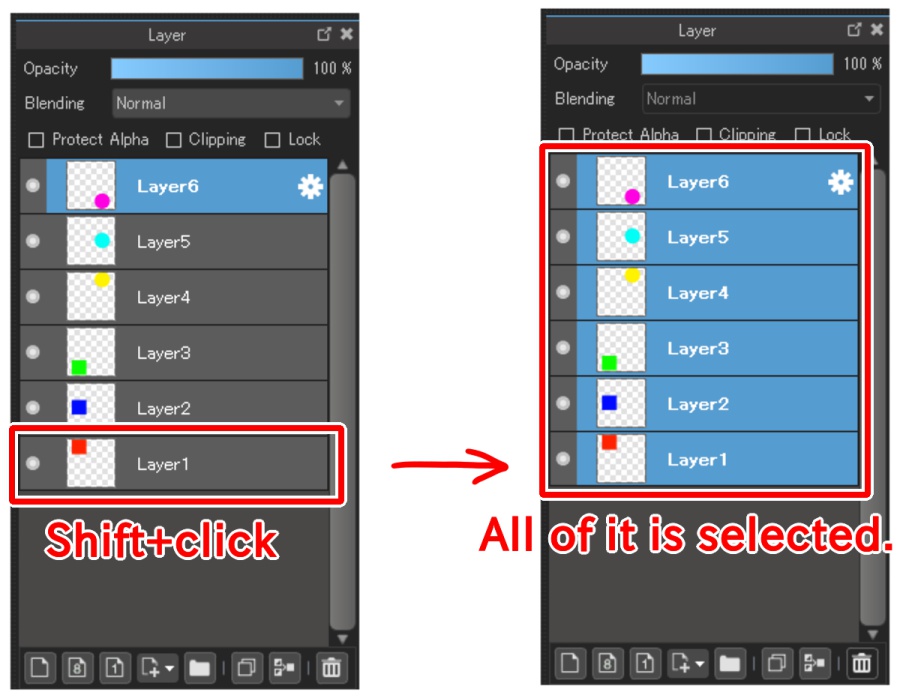2019.06.18
Как изменить название слоя

Слой 1, Слой 2, Слой 3, Копия слоя 3…
По мере увеличения количества слоев вы теряете представление о том, где какой слой,
случайно нарисуете на слое, который не должен быть нарисован,
или скрываете слоев один за другим сверху во время их поиска…
Многие люди, может быть, имеют такой опыт.
Название слоя можно легко изменить на любом версии, поэтому
пожалуйста, используйте его, чтобы предотвратить рисование на неправильном слое и организовать слои.
Index
Версия для ПК
На окне «Слой» щёлкните значок шестерёнки выбранного слоя,
или дважды щёлкните место, которое становится синим при выборе слоя,
можно открыть панель «Настройка слоя».

Измените поле «Название» на любую строку символов и нажмите «ОК».

Версия для iPad/Версия для iPhone
На обеих версии можно переименовать с помощью практически одинаковых операций.
Чтобы открыть панель слоев, нажмите ![]() вверху слева на экране для iPad, внизу справа на экране для iPhone.
вверху слева на экране для iPad, внизу справа на экране для iPhone.
В списке нажмите значок шестерёнки в правом конце слоя, который вы хотите переименовать.
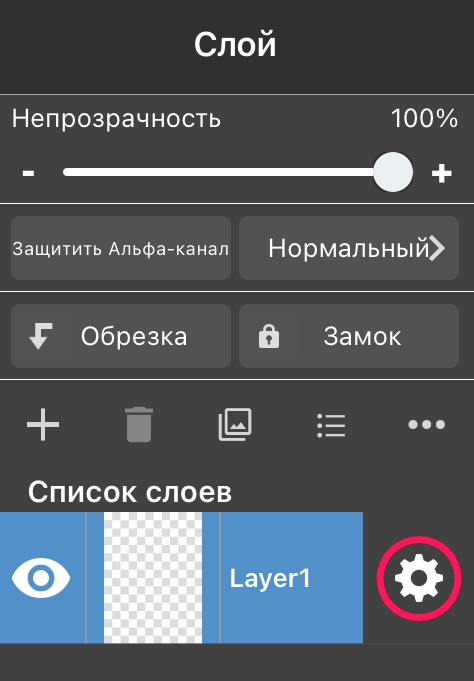
Откроются настройка слоя, поэтому нажмите поля «Имя» и измените его на любую строку символов.
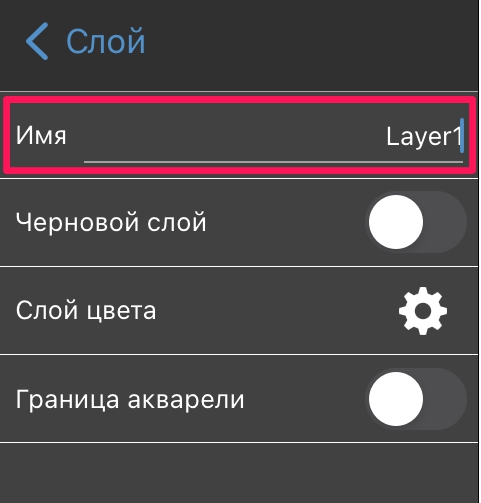
Версия для Android
Чтобы открыть панель слоев, нажмите ![]() в правом нижнем углу экрана.
в правом нижнем углу экрана.
В списке нажмите значок шестерёнки слоя, который вы хотите переименовать.
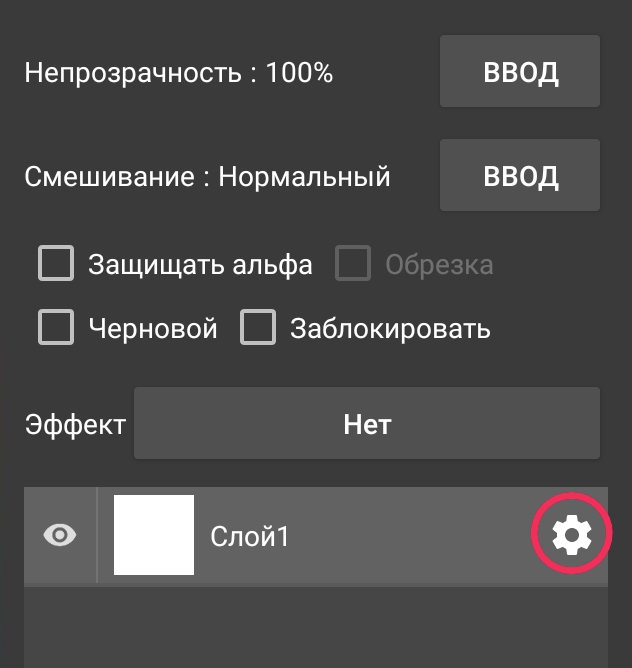
Откроется панель редактирования имени слоя, поэтому измените его на любую строку символов и нажмите «ЗАДАТЬ».
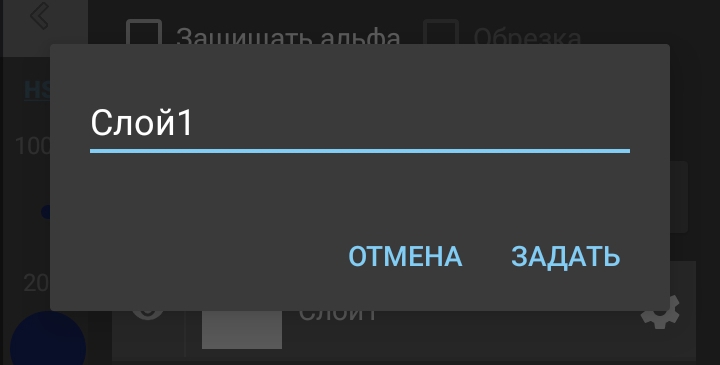
\ We are accepting requests for articles on how to use /